如何集成 BigCommerce 和 WordPress
已发表: 2022-12-08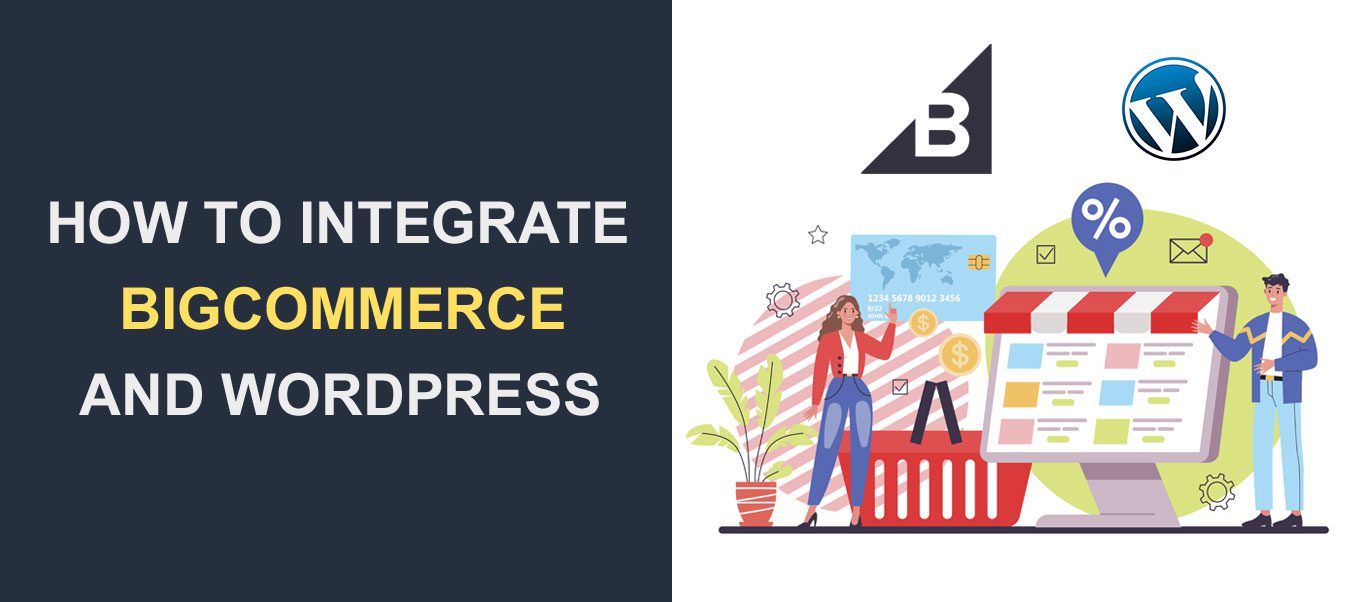 您想将 BigCommerce 集成到您的 WordPress 网站中吗? BigCommerce 是一个完整的电子商务解决方案,可为产品列表和营销您的产品提供现成的支持。
您想将 BigCommerce 集成到您的 WordPress 网站中吗? BigCommerce 是一个完整的电子商务解决方案,可为产品列表和营销您的产品提供现成的支持。
然而,WordPress 是另一个功能强大的内容管理系统,可以让网站的管理变得更加容易。 这从它的广泛采用中可以明显看出,它为超过 38% 的网络存在提供支持。
如果您已经使用 WordPress 运行您的网站并想要集成 BigCommerce,那么此内容适合您。 在这个循序渐进的指南中,我们将向您介绍为什么以及何时这是一个好主意,然后向您展示如何集成这两个系统。
内容:
- 什么是大商务?
- 为什么将 BigCommerce 与 WordPress 集成
- BigCommerce 是否适用于 WordPress?
- 如何在 WordPress 中使用 BigCommerce
- 将 BigCommerce 与 WordPress 结合使用的要求
- 为 WordPress 安装 BigCommerce
- 查看您的商店页面
- 将商店中的产品添加到帖子和页面
- 自定义添加到购物车行为
- 自定义结帐体验
- BigCommerce 与 WooCommerce
- 结论
什么是大商务?
BigCommerce 是一种电子商务解决方案,允许您创建、设计和运行多个店面,同时从单个后端管理它们。
它运行软件即服务 (SaaS) 模型。 这意味着您不需要托管托管解决方案即可使用该软件。 您只需要一台连接的设备和一个网络浏览器。
同样,您可以访问各种预先设计的可自定义模板来构建您的在线商店。 因此,您可以支持在线销售的任何类型的产品。
如果您更精通技术,则可以利用高级定制功能为您的商店添加更多功能。 每当您遇到困难时,BigCommerce 社区都会包含可帮助您解决所面临的任何问题的资源。
为什么将 BigCommerce 与 WordPress 集成
在几种情况下,将 BigCommerce 与 WordPress 一起使用是有意义的。
例如,您可能已经拥有一家 BigCommerce 商店,只是想将其与您的 WordPress 商业网站集成。
或者您可能是在线工具的初学者,想要创建具有简单拖放界面的商店。 在这种情况下,BigCommerce 对您来说非常适合。 该系统在一个简单的订阅包中提供了设置商店所需的一切。
在 WordPress 平台上使用 BigCommerce 还可以享受更多好处,其中包括:
更大的市场范围
您需要 BigCommerce WordPress 集成的主要原因之一是 SEO 优势。 WordPress 被设计为对 SEO 友好。 因此,您可以利用 WordPress SEO 功能来改善您的电子商务在线形象。 我们的 WordPress SEO 权威指南是一个全面的资源,在这种情况下您可能会发现它很有用。
享受无缝的内容商务体验
BigCommerce 与 WordPress 集成的另一个优势是它通过将 WordPress 帖子功能转换为产品元数据来完美集成。
BigCommerce 插件也是高度可定制的,无需担心模板覆盖。 因此,您可以自定义您的店面功能,包括购物车、产品卡、目录等。所有这些您都可以自定义,而不会丢失您对 WordPress 主题的自定义。
行业领先的可扩展电子商务解决方案
作为以电子商务为中心的解决方案意味着 BigCommerce 享有广泛的支持。 开发人员逐步添加新功能以帮助您扩展业务。 而且您无需担心维护过程,因为行业领先的专家可以扩展您的业务。
增强的电子商务安全性
BigCommerce 受到高级安全架构的保护,为 WordPress 安全添加了额外的层。 此外,您无需担心 PCI 合规性问题,因为 BigCommerce 会处理该问题。
BigCommerce 是否适用于 WordPress?
简单的答案是肯定的。
WordPress 是一个开源内容管理系统,允许用户使用插件扩展其功能。
因此,您可以从 WordPress 插件目录中找到 BigCommerce 插件,并且:
- 将它安装在您的 WordPress 网站上。
- 使用您的 BigCommerce 帐户中的数据自定义您的 WordPress 网站,使其具有电子商务兼容性。
- 从 WordPress 管理仪表板管理您的 BigCommerce 产品和订单。
如何在 WordPress 中使用 BigCommerce
现在是你来这里的原因! 本节将带您完成将 BigCommerce 与 WordPress 集成的每个步骤。
步骤 1. 将 BigCommerce 与 WordPress 结合使用的要求
要将 BigCommerce 与 WordPress 结合使用,您需要具备以下条件:
1. 永久链接设置为帖子名称的 WordPress 网站或博客。 为此,请登录 WordPress 管理仪表板并转到设置 >> 永久链接。
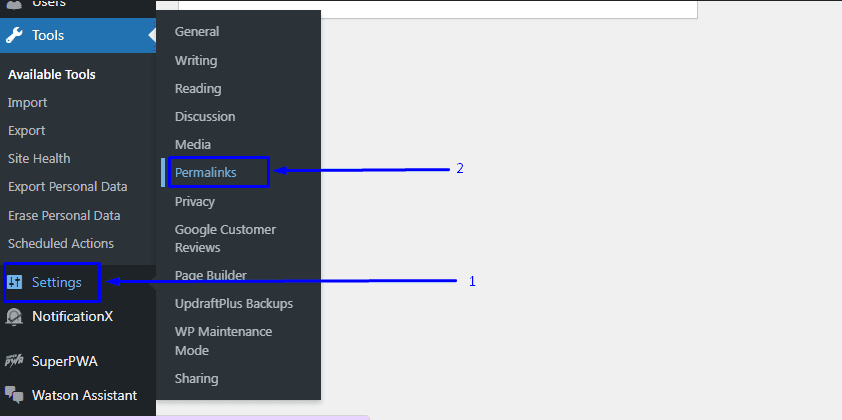
然后从“Common Settings”部分选择Post Name ,然后点击Save Changes 。
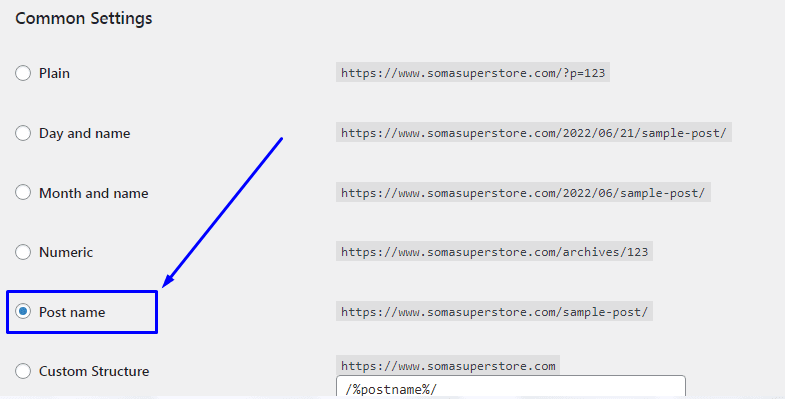
2. BigCommerce 商店。 您可以从官方网站创建一个试用帐户。 或者,您可以在安装插件时创建试用商店。
3. 您的 WordPress 站点上应该有一个有效的 SSL 证书。 您可以查看我们的指南,了解如何获取免费 SSL 证书并将其连接到 Cloudflare。
4. 你应该在一个好的WordPress 托管平台上托管你的网站。
步骤 2. 为 WordPress 安装 BigCommerce
您需要在您的 WordPress 网站上安装 BigCommerce for WordPress 插件。 为此,请登录到您的 WordPress 仪表板,然后转到插件 >> 添加新插件。
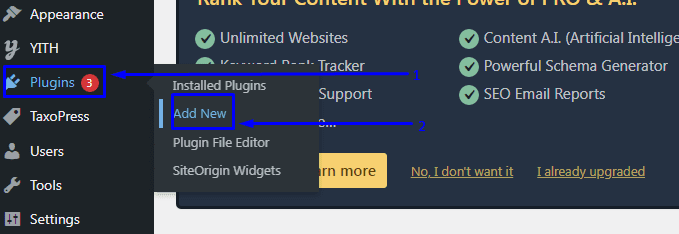
接下来,搜索“BigCommerce For WordPress”并依次单击“立即安装”和“激活”按钮。
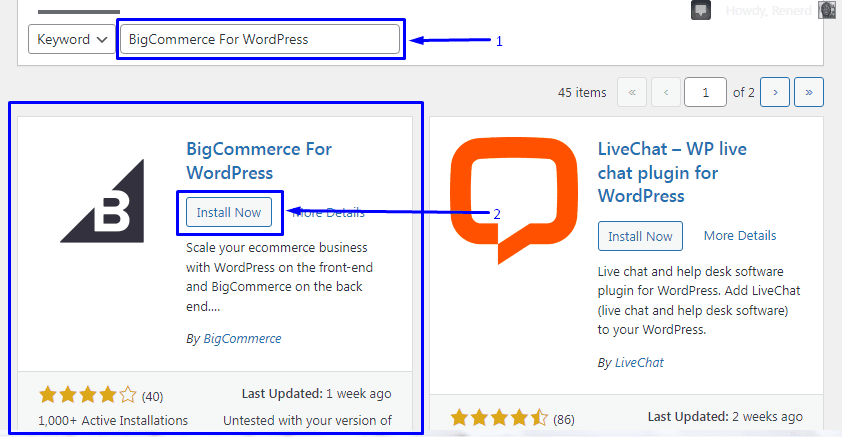
安装并激活插件后,它会带您进入设置页面。 或者,您可以转到BigCommerce >> 欢迎访问设置页面。
但是,如果您没有 BigCommerce 帐户,则可以通过选择创建新帐户开始免费试用。
连接现有帐户
在本指南中,我们将连接一个已经存在的帐户,但步骤与创建新帐户时使用的步骤类似。
要连接现有帐户,请向下滚动并选择“连接您的帐户”选项。
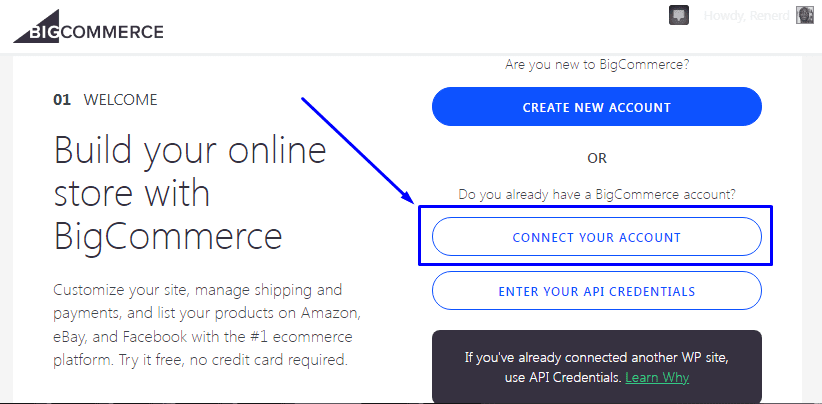
这会将您带到授权页面。 在这里,您需要选择单击此处授权 WordPress 连接到您的 BigCommerce 帐户。
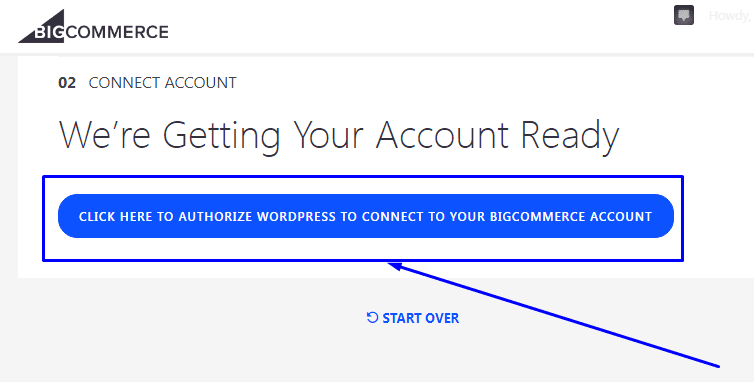
注意:如果启用了弹出窗口阻止程序,则需要在浏览器上禁用它。 接下来的阶段在弹出窗口中执行。
选择登录选项以继续。
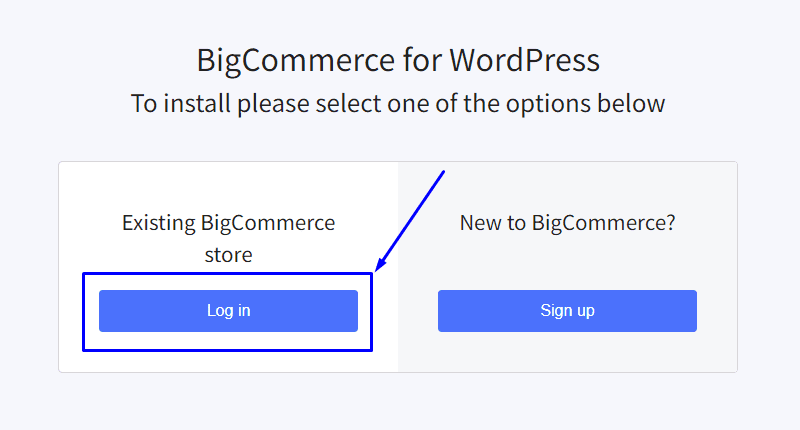
填写您的登录信息后,您将到达确认页面。
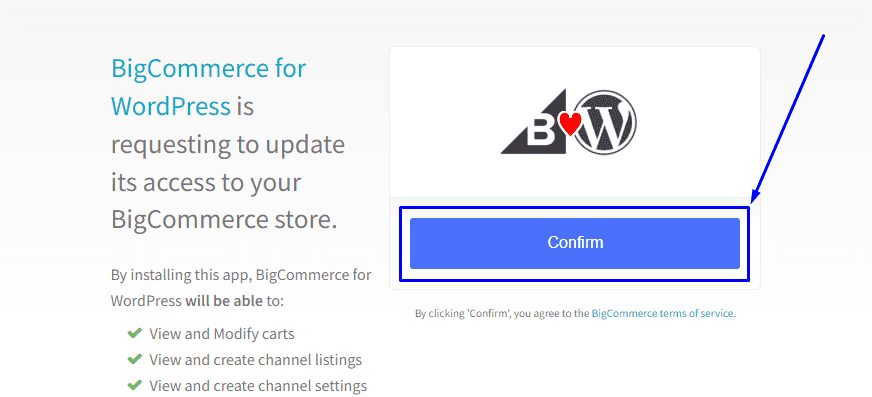
一旦您确认请求,弹窗将自动关闭并带您进入第三阶段,即“频道设置”。 在这里,您需要创建一个新频道并输入频道名称。
如果您希望产品自动列出,请为自动列出选择“是”,如果您希望他们自己列出,请选择“否”。
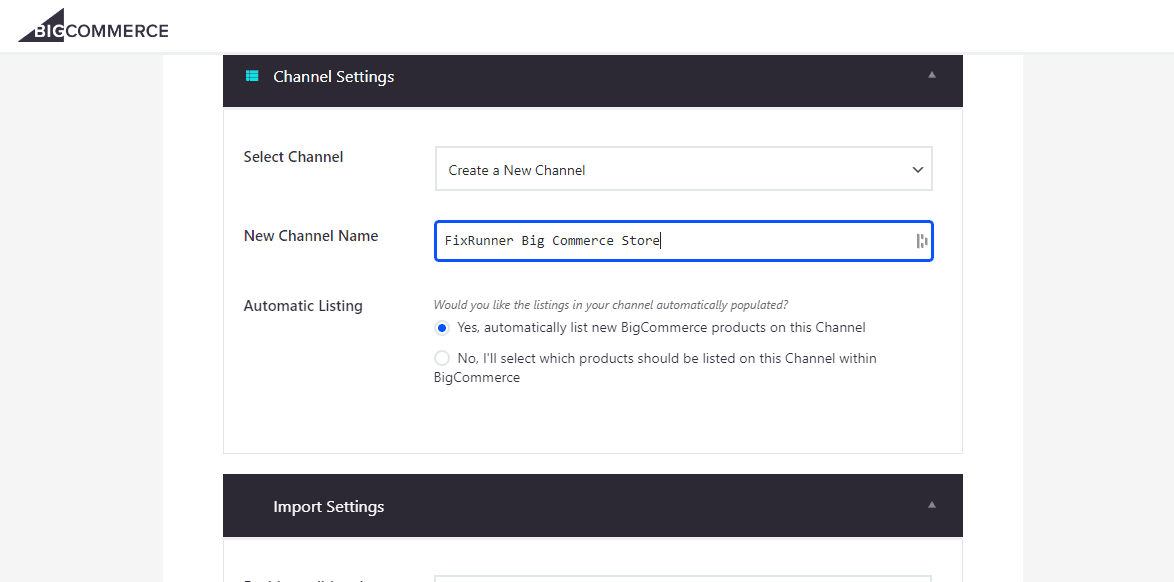
接下来是“导入设置”。 在这里,您可以自定义将产品从 BigCommerce 导入 WordPress 的方式。 有两个选项可用:
- 完整 – 将所有产品数据导入并存储在 WP 数据库中(默认)
- 快速 – 无头 – 导入和存储最少的产品数据(测试版)
我们建议使用完整选项,它将产品数据存储在您的数据库中。
接下来,如果您想将 BigCommerce 与 WordPress 同步,以便您在 BigCommerce 上的更改实时显示在 WordPress 中,那么您应该启用 webhooks。
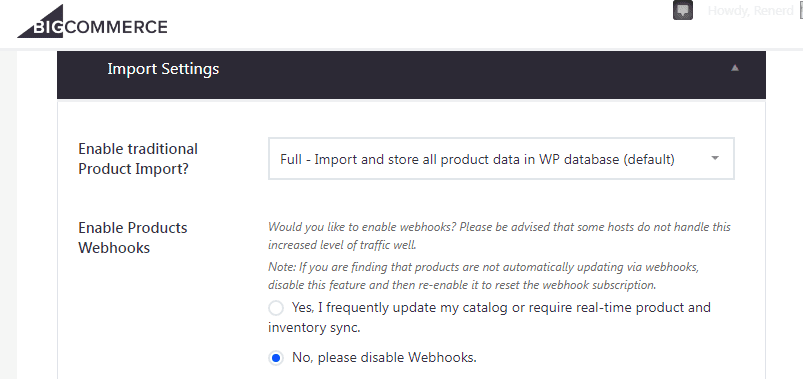
选择导入设置后,您可以选择如何将图像从 BigCommerce 导入您的网站。 默认选项会将图像作为媒体文件导入您的 WordPress 网站。 但是,如果您仅选择 URL,图像将在 BigCommerce 的服务器上进行外部托管。
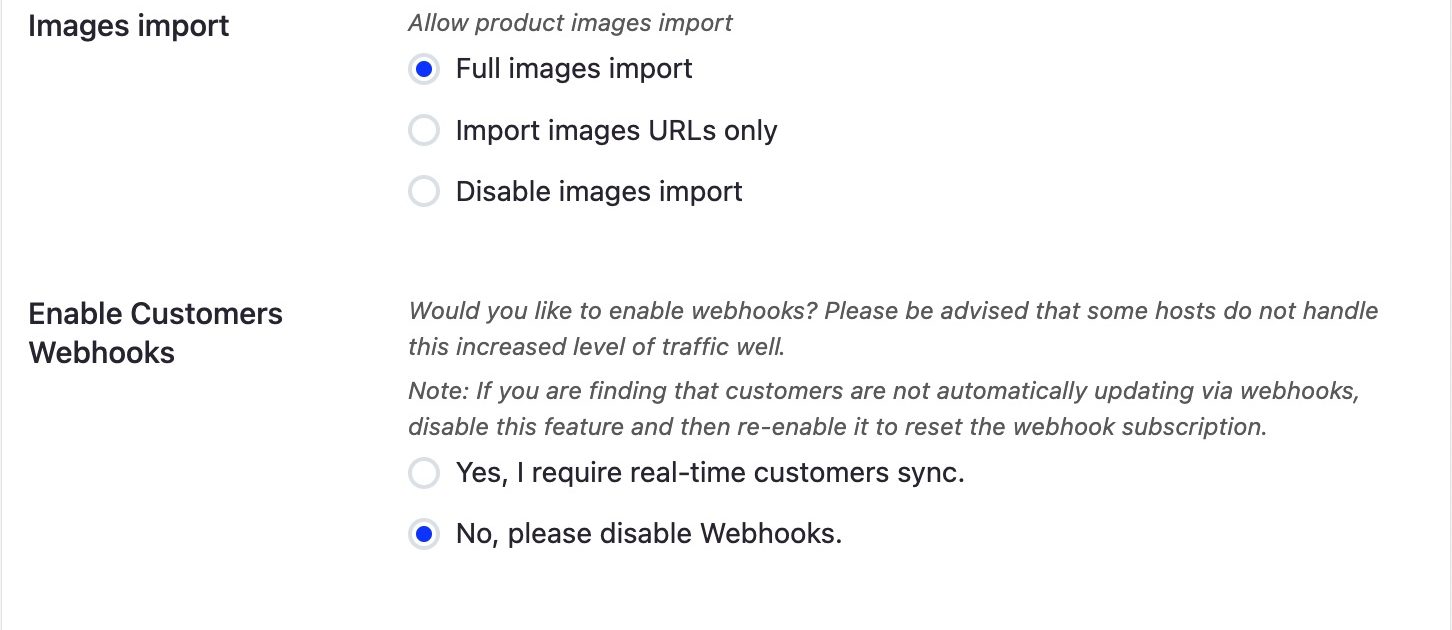
最后,向下滚动并单击下一步图标。
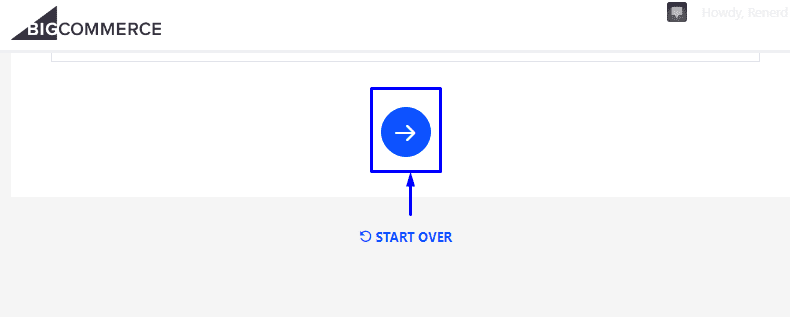
配置您的商店
现在是时候配置您的商店了。 如果您想在您的 WordPress 网站上拥有全面的电子商务商店,您可以选择全特色商店选项。 同样,如果您希望使用插件为您的产品创建简单页面的博客方法,请选择“简单博客”选项。

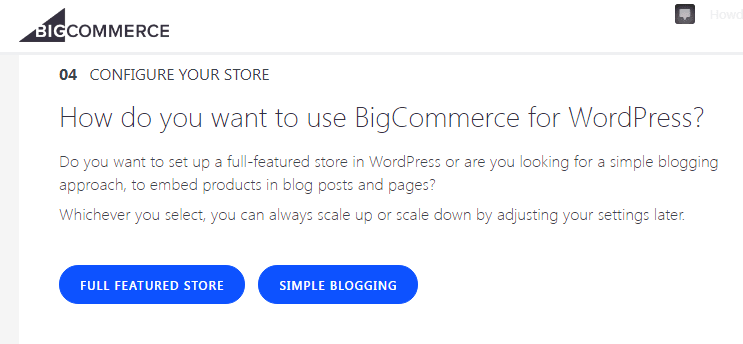
接下来是自定义您的 WordPress 导航菜单。 此菜单使用户更容易浏览您的网站,因此有必要包括重要的链接,例如指向您商店的链接。
有一个菜单选项列表,您可以通过勾选复选框从中进行选择。 如果您选择主菜单并勾选所需的链接,它将在您的 WordPress 网站顶部显示这些链接。
同样,如果您切换到另一个菜单(例如页脚菜单)并进行选择,它将在您的页脚中显示所选链接。
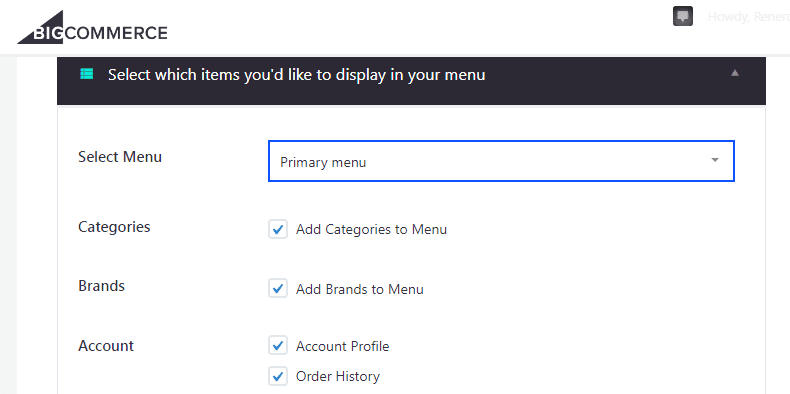
要继续,请单击“下一步”按钮。 在此阶段,您已成功安装 BigCommerce 商店并将其连接到 WordPress。
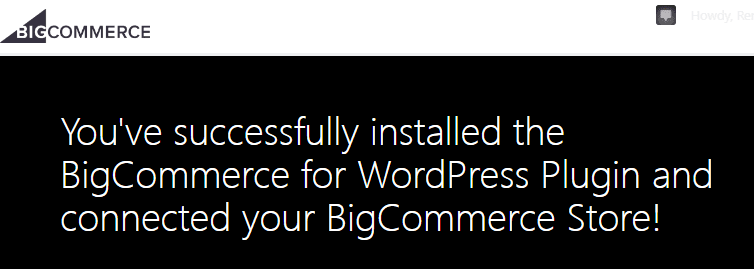
第 3 步:查看您的商店页面
安装 BigCommerce 时,将创建多个页面,包括商店页面。 访问您的网站主页并找到标有“所有产品”的链接; 此链接已由插件添加到您的菜单中。
因此,请单击此链接查看您的商店。
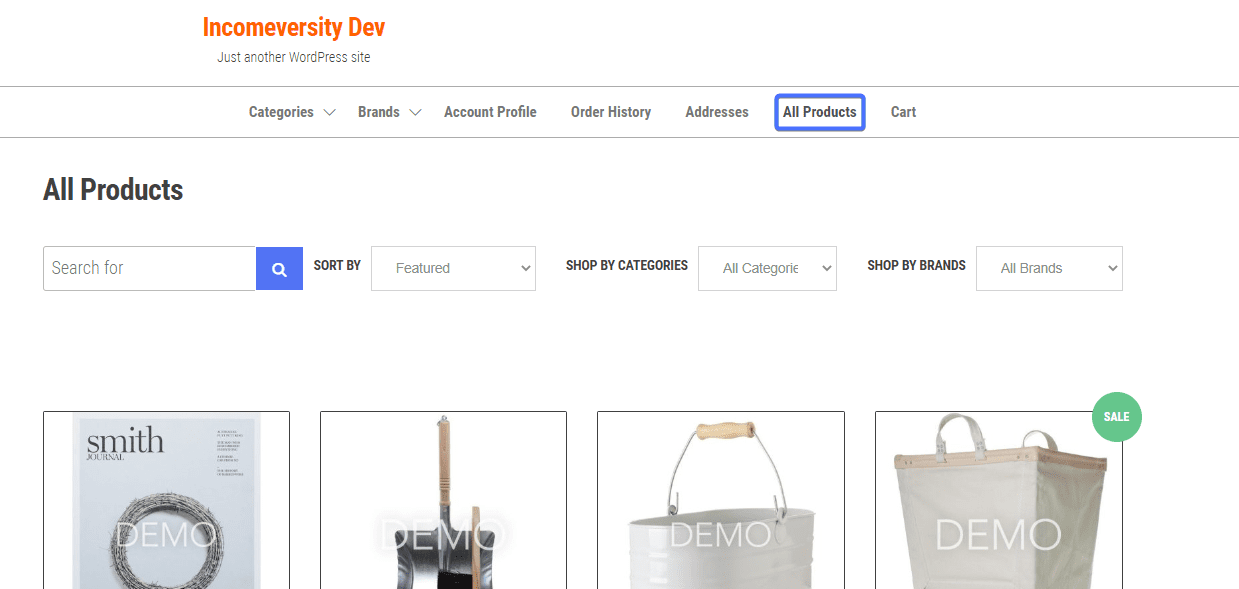
第 4 步。将商店中的产品添加到帖子和页面
您可以将 BigCommerce 中的产品添加到您的页面和帖子中。
BigCommerce for WordPress 支持古腾堡编辑器。 您可以向页面添加各种元素,包括产品。
为此,请转到页面 >> 所有页面,然后将鼠标悬停在您要编辑的页面上并单击编辑。
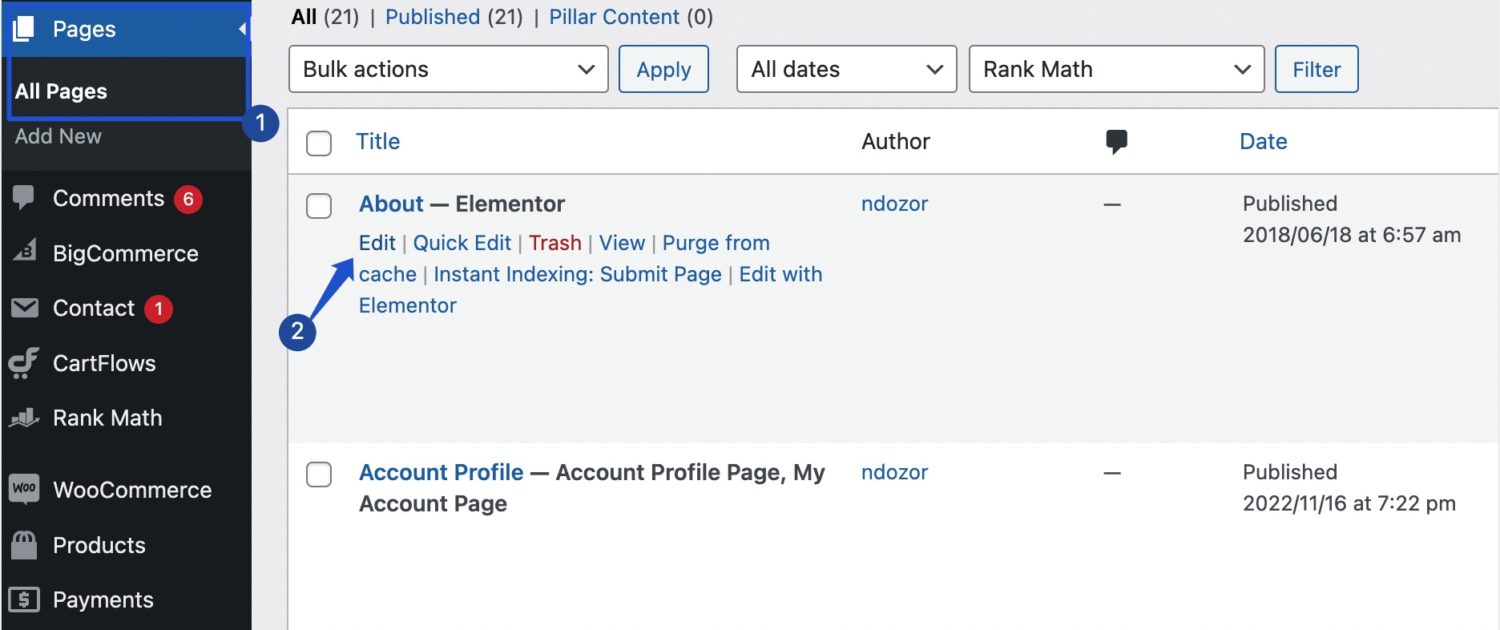
在块编辑器中打开页面后,单击加号图标以添加元素,搜索“BigCommerce”,然后单击BigCommerce Products 。
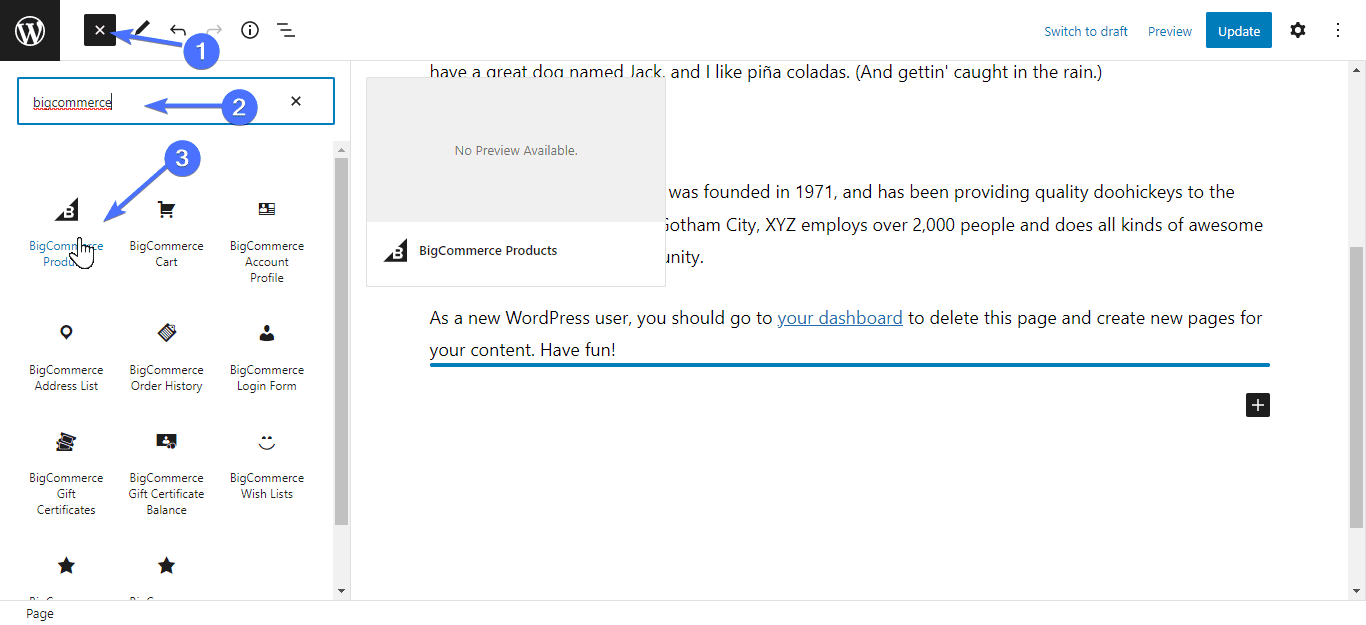
接下来,单击选项 >> 显示更多设置。
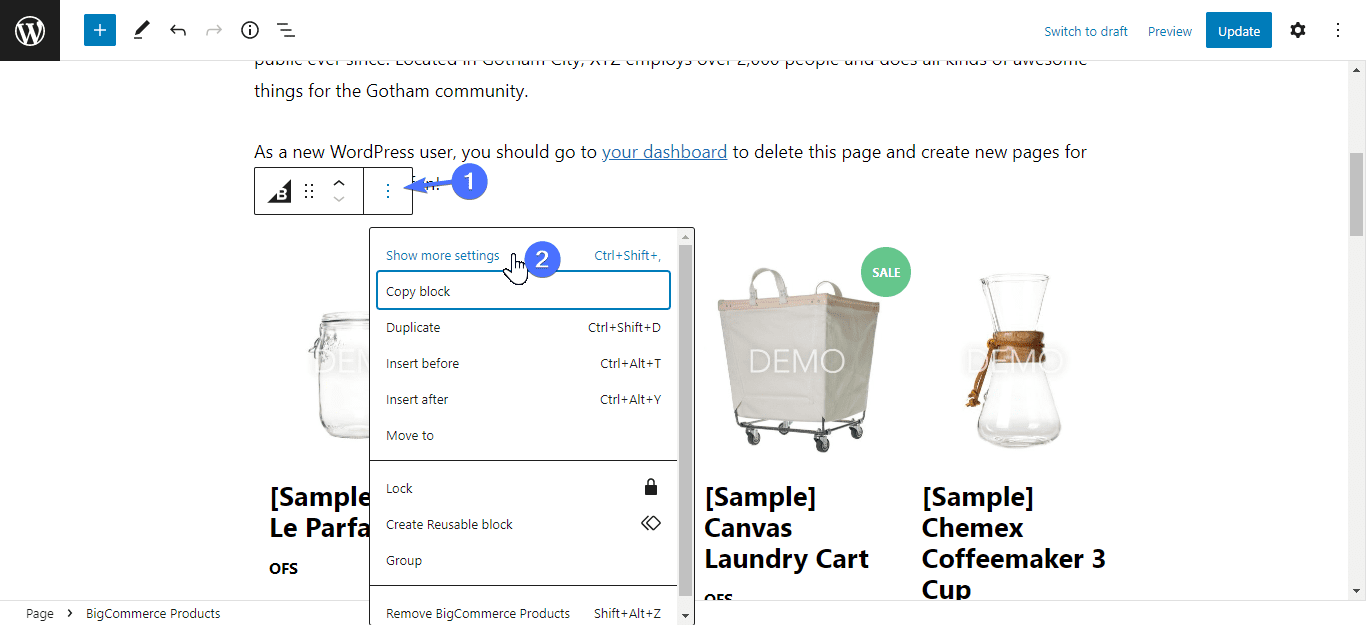
在右侧,单击编辑产品。
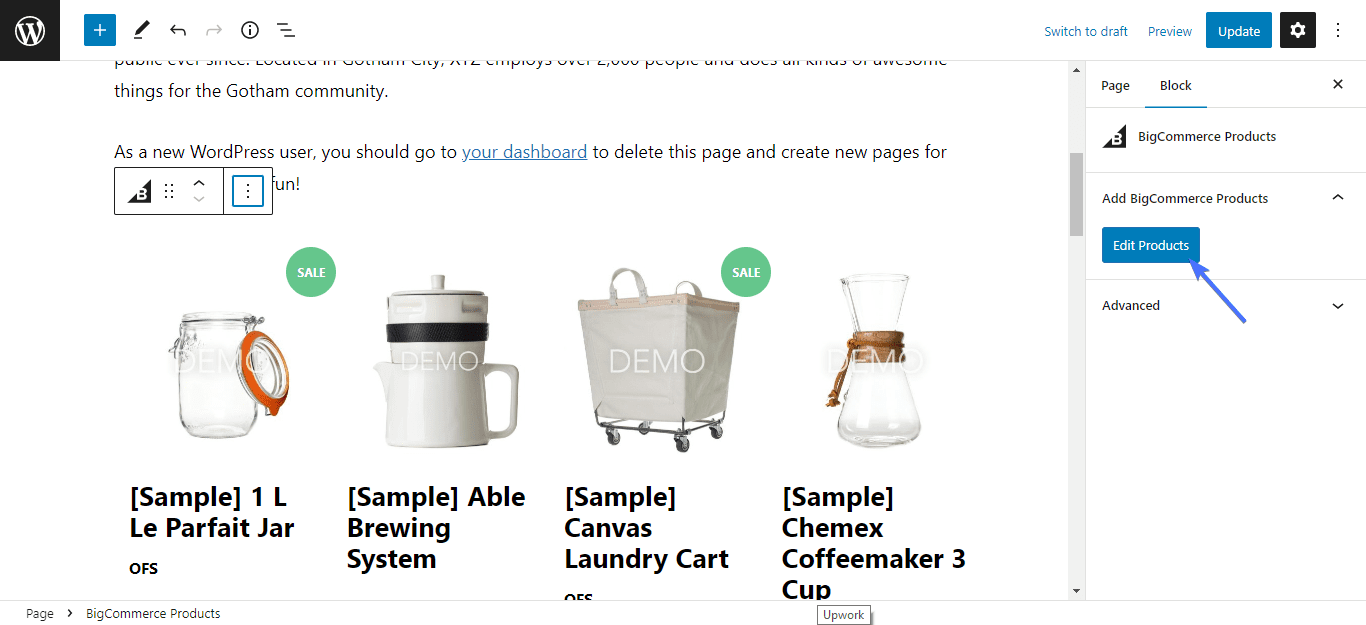
将鼠标悬停在您要添加的每个产品上,然后点击添加产品。 完成后,点击嵌入产品。
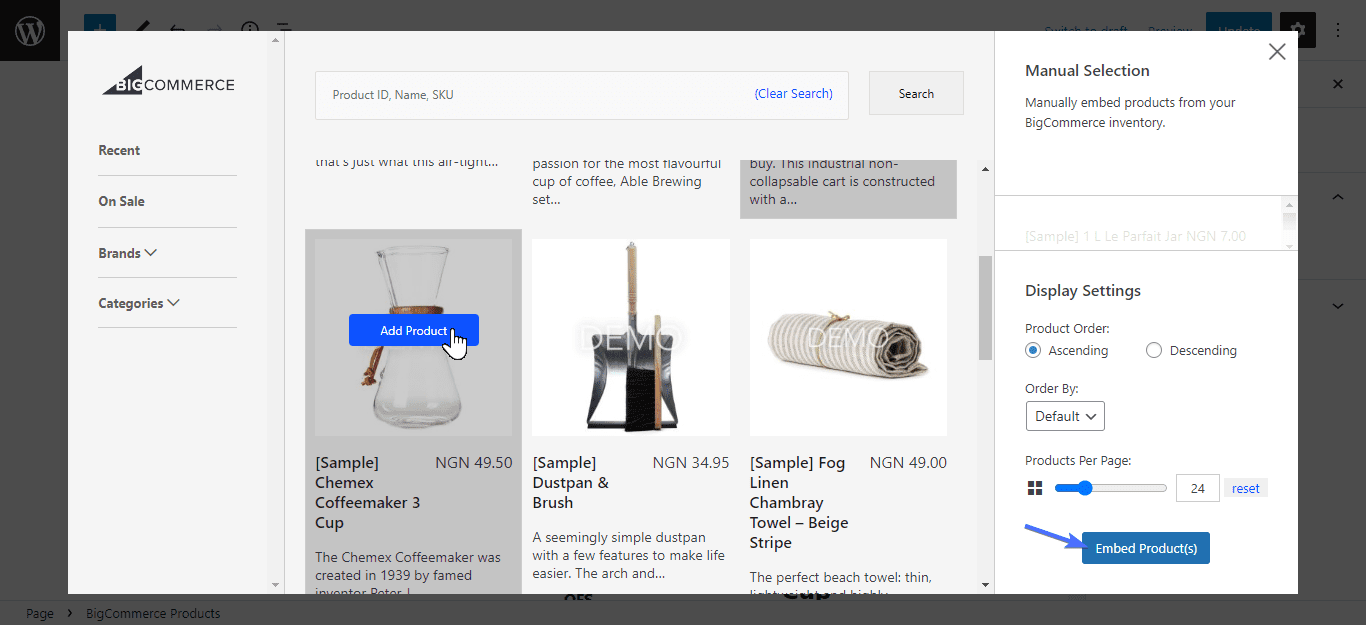
它会将所选产品添加到您的页面。 现在您所要做的就是点击更新以保存对该页面的更改。
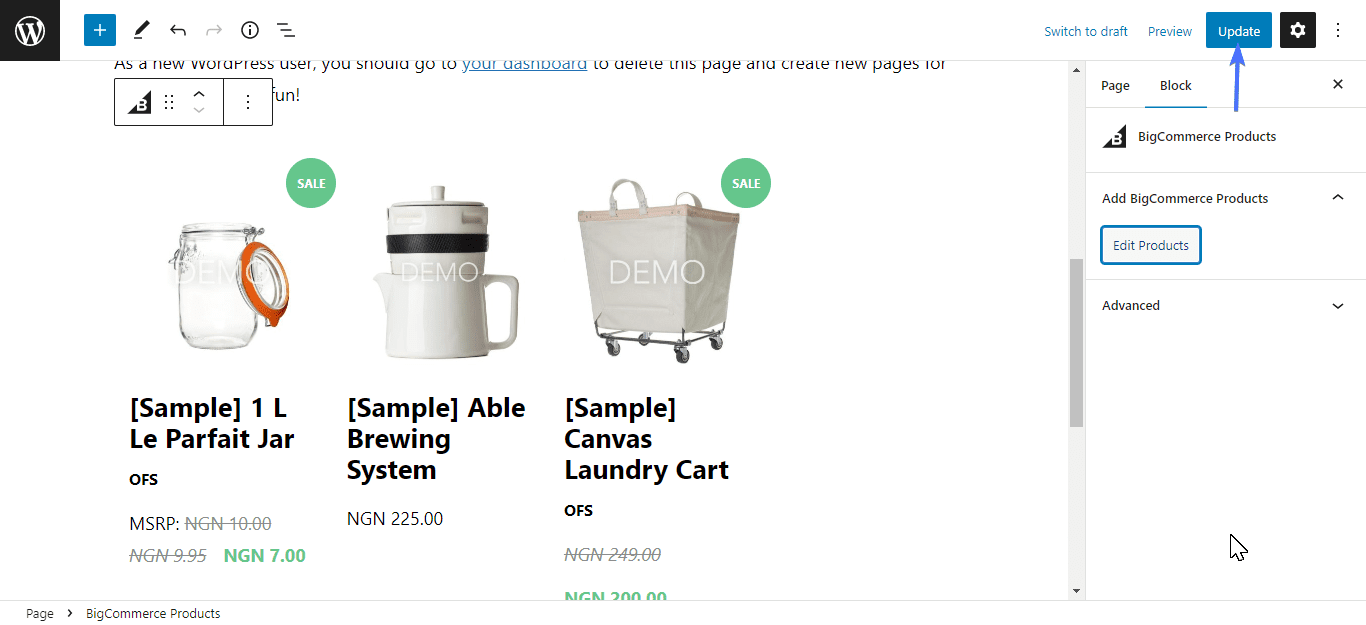
第 5 步。自定义添加到购物车行为
接下来,您应该确保您的购物车页面设置正确。 您可以单击每个产品下方的添加到购物车按钮以确保其正常工作。
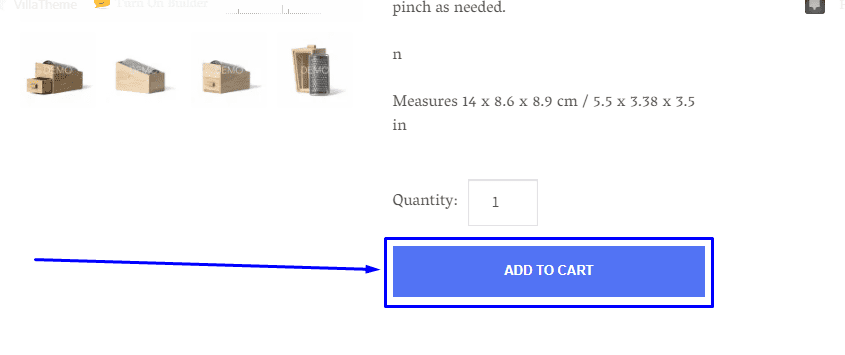
在我们的例子中,产品已成功添加到购物车,如状态信息所示。
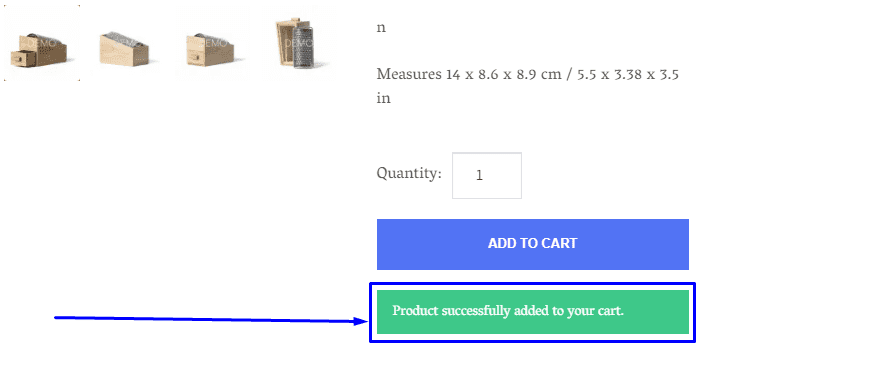
如果您在将产品添加到购物车时遇到错误或找不到按钮,则会发生以下情况。 您尚未启用购物车页面,或者您将购物车页面包含在缓存系统中。
您应该首先禁用购物车页面的缓存——搜索缓存插件的说明来执行此操作或请求我们的帮助。
要启用购物车页面,请转到BigCommerce >> 设置。

然后向下滚动到购物车和结帐并选中启用购物车选项。
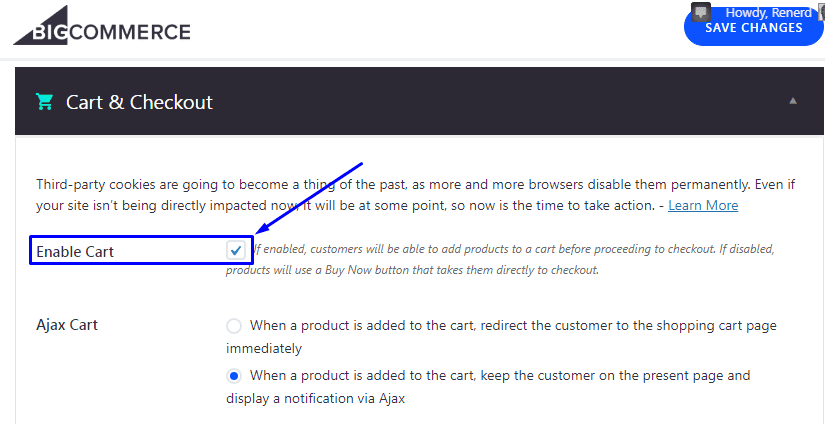
根据您的喜好选择 Ajax 购物车选项之一。
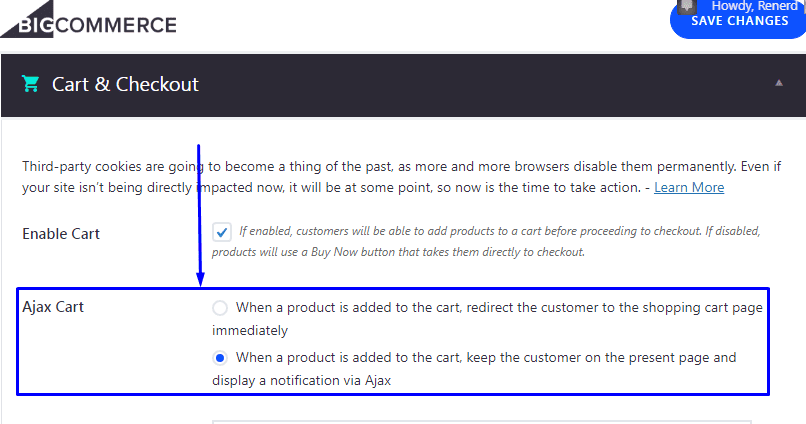
当您启用这些选项时,您的“添加到购物车”按钮应该可以使用。
第 6 步。自定义结帐体验
您可以通过选择嵌入式结账或重定向结账选项来自定义结账体验。 如果您的商店具有有效的 SSL 证书,则默认情况下将启用嵌入式结账。 否则,将启用重定向结帐选项。
嵌入式结账由 BigCommerce 提供支持,并通过 iframe 嵌入到您的商店结账页面中。 它允许客户在您的商店中完成结帐流程。
此选项支持所有 BigCommerce 非托管和有限托管支付网关,包括 PayPal for Commerce 和 PayPal through Braintree。 阅读有关可用支付网关的更多信息。
相比之下,重定向结帐会将客户重定向到托管在 BigCommerce 上的 BigCommerce 结帐页面,而不是您的 WordPress 网站。 此选项支持所有 BigCommerce 支付网关。 但是您的客户被重定向到一个看起来与您的 WordPress 网站不同的页面。
最重要的是,两种 Checkout 选项都符合 PCI 标准。 要选择您的选择,请导航至BigCommerce >> 设置。

然后向下滚动到Cart & checkout ,并根据您的喜好选中或取消选中Enable Embedded Checkout选项。
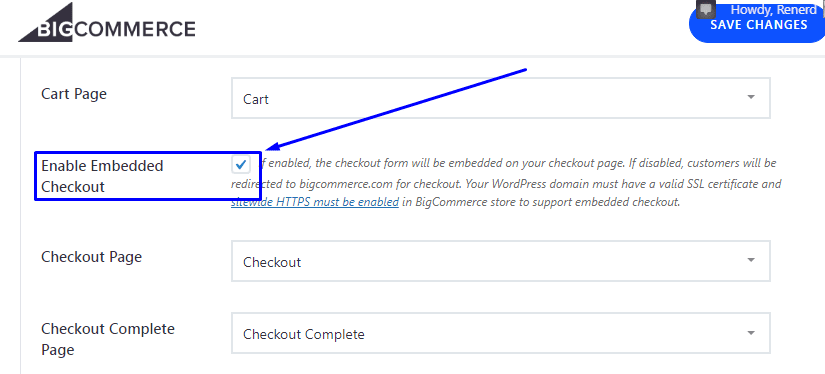
完成这些步骤后,您应该准备好开始在 BigCommerce WordPress页面上接收订单。 您可以从 BigCommerce 控制面板的查看订单页面查看您的订单报告和分析。
BigCommerce 与 WooCommerce
您可能想知道 BigCommerce 和 WooCommerce 是否相同。 简单回答是不! 但是,有一些相似之处。
相似之处
对于初学者来说,两者都是电子商务平台,允许店主跨多个平台和设备进行销售。 它们都与流行的支付网关集成,允许用户接受信用卡支付和其他支持的支付方式。
此外,如果您是高级用户,两个平台上都有一个 API 可让您扩展其电子商务功能。 BigCommerce API 和主题文档为开发人员提供了详细的指南,帮助他们体验和定制他们的在线商店。
差异
两种解决方案之间的主要区别在于,一种是 WordPress 电子商务构建器插件,而另一种是软件即服务、SaaS 电子商务解决方案。 此外,它们由不同的组织拥有和管理。
WooCommerce 是由 Automattic 开发的基于 WordPress 的电子商务解决方案; WordPress 背后的团队。 它是一个电子商务插件,允许您自定义 WordPress 以构建在线商店。 您可以为店面构建或自定义主题。 您还可以添加支持的支付网关来处理支付过程。
WooCommerce 也有它的插件目录,您可以在其中为您的电子商务商店购买附加功能,以获得一个功能齐全的电子商务网站。
此外,WooCommerce 可免费下载,但如果您不是开发人员,则可能需要为其他功能付费。 同样,与 BigCommerce 相比,它的设置时间更长,因为它的学习曲线更陡峭。 如果您想了解如何安装和配置 WooCommerce,请查看我们的指南。
相比之下,BigCommerce 是一个现成的解决方案或 SaaS,具有许多内置功能以构建完整的电子商务解决方案。 这意味着一旦您订阅了其中一项月度计划,就无需购买其他功能。
此外,您不需要网络托管服务即可使用 BigCommerce。 另一方面,WooCommerce 需要安装在自托管的 WordPress 网站上。
如果您精通技术,BigCommerce 还允许进行深度定制。 但您通常不需要它,因此您应该启动并运行,而不必亲自动手编写代码。 通过与 WordPress 的无缝集成,BigCommerce 可以提供 WooCommerce 提供的灵活性。
电子商务解决方案的 BigCommerce 起价为每月 29.95 美元。 该计划允许您在他们的支持团队的支持下创建和管理您的商店。
结论 – BigCommerce WordPress
总之,BigCommerce 是一种无头商务解决方案。 这意味着您可以在其他平台上托管和运营您的店面,而不会干扰后端。
一个这样的平台是 WordPress。 其易于使用的界面使您可以更好地控制 BigCommerce 店面。
本文介绍了使用 BigCommerce for WordPress 的好处,以及 WooCommerce 和 BigCommerce 之间的区别。 我们还展示了如何在您的 WordPress 网站上安装和自定义 BigCommerce。
如需更多有用的教程,请务必查看我们的博客。 如果您在将 BigCommerce 商店与 WordPress 集成时遇到问题,请联系我们的 WordPress 专家团队寻求帮助。
